入力した数値を全て掛け算・総乗する、Mass Multiplicationの使い方について解説します。
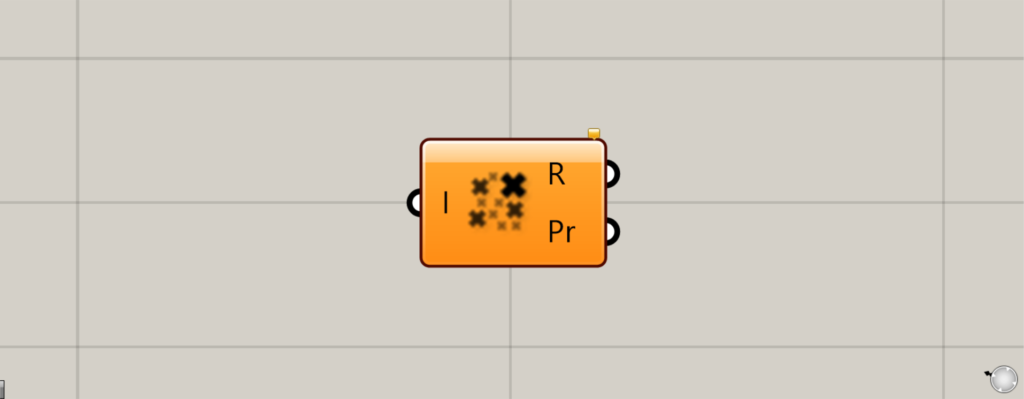
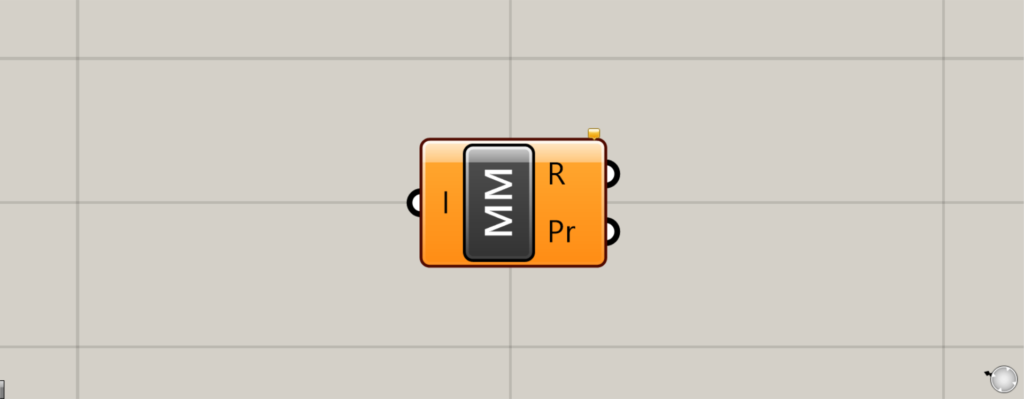
グラスホッパー上では上の2つのどちらかで表されます。
入力した数値を全て掛け算・総乗する
Mass Multiplicationを使うことで、入力した数値を全て掛け算・総乗することができます。
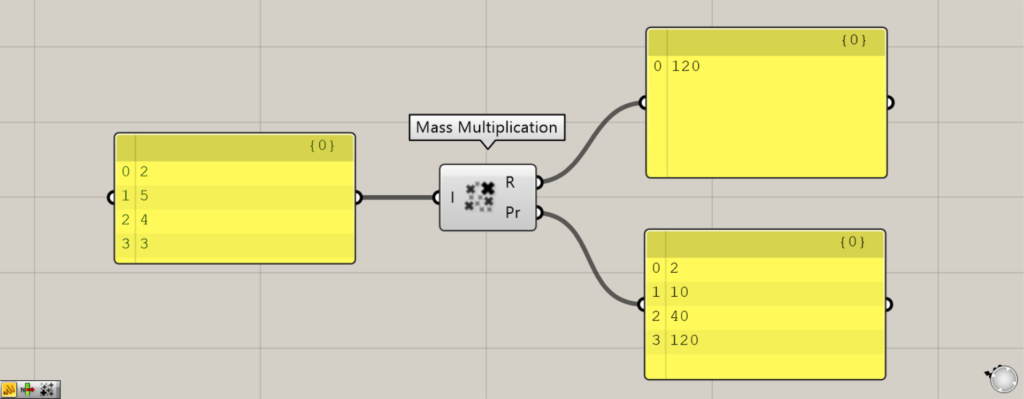
左側の端子に、複数の数値データを入力します。
今回の場合、2・5・4・3の数値を入力しています。
すると、R端子から入力した数値を全て掛け算した数値が出力されます。
今回の場合、2×5×4×3が行われ、120が出力されています。
また、Pr端子からは上から掛け算した数値が、順番に出力されます。
今回の場合、1つ目が2、2つ目が2×5=10、3つ目が10×4=40、4つ目が40×3=120となっています。
0の数値を判別する
Mass Multiplicationを応用すると、0の数値が含まれているかを判別することができます。
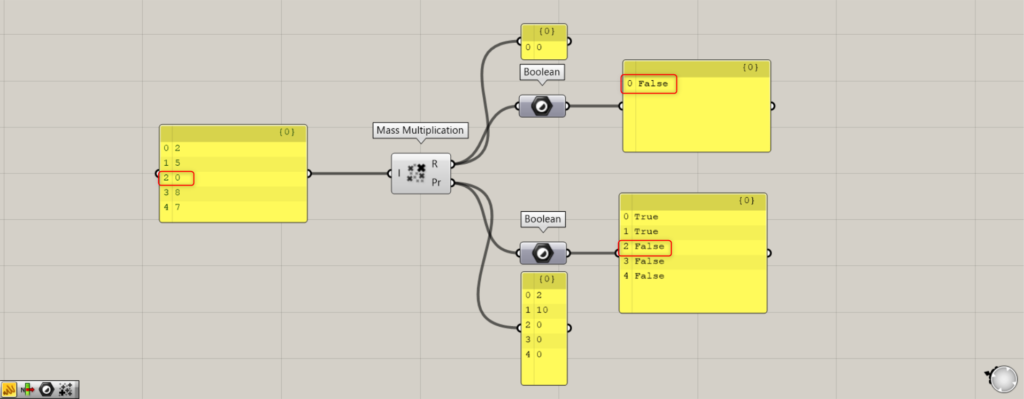
追加コンポーネント:①Boolean
上の画像の場合、入力した数値の中に0が含まれています。
Mass Multiplicationの右側の端子をBooleanにつなげます。
すると、数値はブール値(論理値)として扱われるようになります。
ブール値(論理値)とは、真(True)か偽(False)の情報です。
グラスホッパーでは、0の数値は偽のFalse、それ以外の数値の場合は真のTrueと扱われます。
そのため、入力した数値に0が紛れていた場合、何を掛けても0になるため、偽のFalseが出力されます。
どこで0が生じたのかを確認するには、Pr端子にBooleanをつなげて確認します。
上の画像の場合、3番目が0の数値なので3番目以降がFalseになっています。
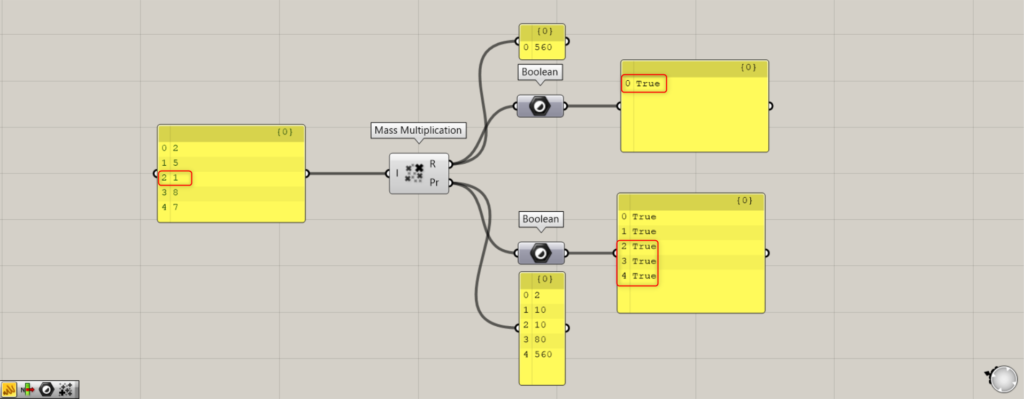
0を修正して、数値を1にしました。
すると、掛け算上で0はなくなるので、Trueと出力されるようになります。
Pr端子の方も、全てTrueになっていることが分かります。
このように、数値に0が含まれているかどうかを判別するのにも使えます。
Falseが含まれているかを確認する
先程の方法を応用して、データの中にFalseが含まれているかを確認することもできます。
グラスホッパーでは、TrueかFalseの状態で結果が出力される場合があります。
その際に、データの中にFalseが含まれているかを判別します。
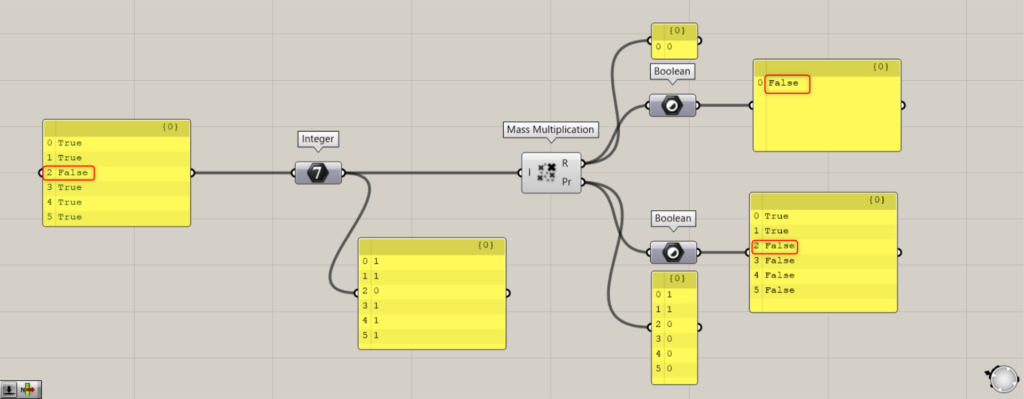
TrueやFalseが含まれているデータを、Integerなどの数値を格納するコンポーネントにつなげます。
すると、Trueの場合は1、Falseの場合は0と出力されるようになります。
その後、Integerを先程のMass Multiplicationにつなげると、Falseと出力されました。
これは、元々のデータに1つ以上Falseが含まれており0が出力されるためです。
その場合、Pr端子の方でどこからFalseになっているのかを確認し、元データを修正します。
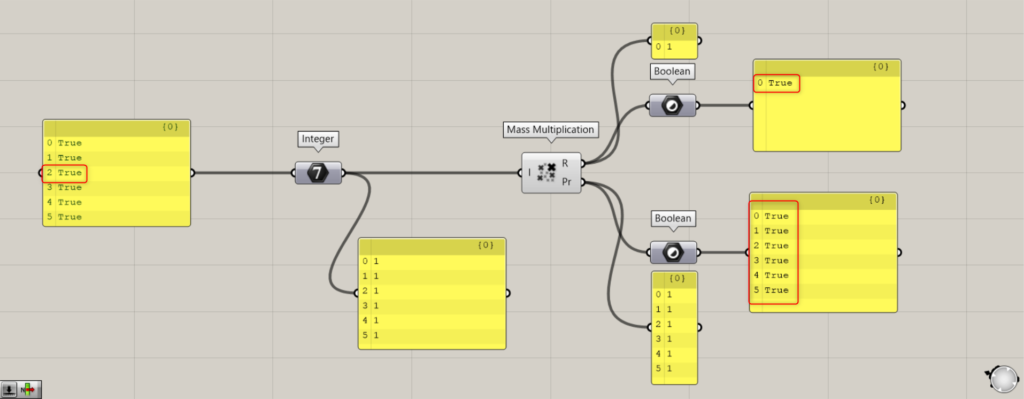
元データを修正し、Trueになると、このように数値の出力結果も全て1となり、Trueと出力されます。
Mass Multiplicationコンポーネントを使用しているグラスホッパー記事はこちら↓

![[Grasshopper]入力した数値を全て掛け算・総乗するMass Multiplicationの使い方](https://iarchway.com/wp-content/uploads/2024/09/eyecatch-5.png)
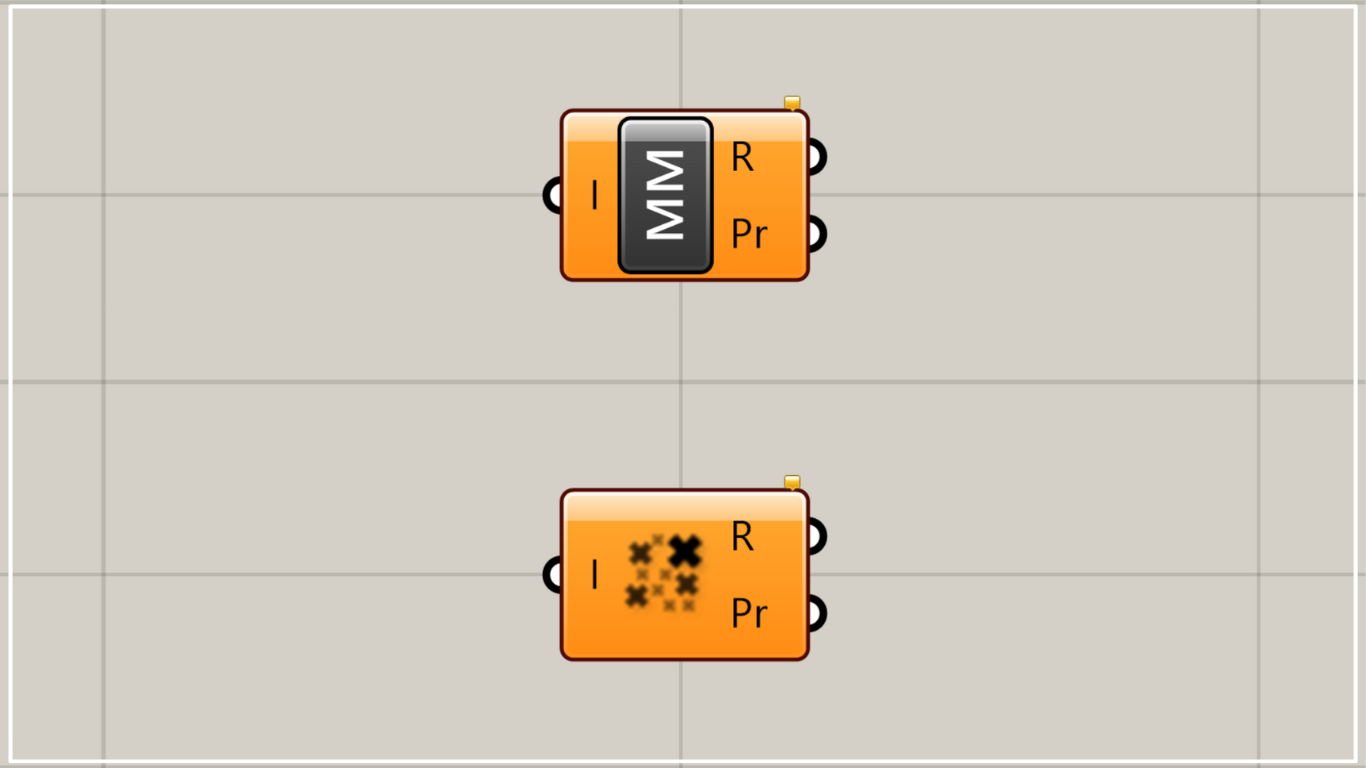
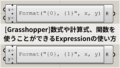
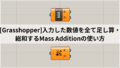




Comment